In der Regel ist es deutlich einfacher, einen zuverlässigen PDF-Reader zu finden als einen guten kostenlosen PDF-Editor für Windows. Die meisten der auf dem Markt erhältlichen Tools lassen Sie Ihre PDF-Dateien zwar öffnen und anzeigen und in manchen Fällen sogar mit Anmerkungen versehen; doch tatsächlich gut funktionierende, effiziente und benutzerfreundliche kostenloser PDF-Editoren für Windows sind rar gesät.
Meistens werden Sie feststellen, dass ein Produkt zwar als kostenlos beworben wird, aber später ständig versucht wird, Ihnen zusätzliche Funktionen zu verkaufen, die oft teuer werden können. Diese Liste enthält deshalb nur PDF-Editoren für Windows-PCs, die Sie völlig kostenlos nutzen können.
Die 5 besten PDF-Editoren für Windows
1. UPDF
UPDF ist ein relativ neues Produkt auf dem Markt, das alles bietet, was Sie von einem PDF-Editor für Windows und Mac erwarten. Zunächst einmal ist es kostenlos und ermöglicht Ihnen die Erstellung und Bearbeitung aller Aspekte Ihres PDF-Dokuments, ohne dass Sie für das Programm bezahlen müssen. Sie können UPDF über die untenstehende Schaltfläche herunterladen und sich seine Funktionen gerne aus nächster Nähe betrachten.
Windows • macOS • iOS • Android 100% sicher

Sie können mit UPDF unter anderem Text, Bilder und Links im PDF-Dokument einfach bearbeiten, Text aus PDF entfernen, die Schriftart ändern und sogar Textblöcke aus dem Dokument löschen. Auf die gleiche Weise können Sie mühelos Bilder aus dem Dokument hinzufügen und entfernen. Es ist auch eine der besten Möglichkeiten, ein PDF-Dokument zu lesen, und bietet Ihnen unvergleichliche Anmerkungsfunktionen.
Vorteile
- Die schöne Oberfläche macht die Bearbeitung von PDFs nicht nur einfach, sondern auch sehr angenehm.
- Es ist schnell und hat im Vergleich zu seinen Mitbewerbern eine starke Leistung.
- Lässt Sie PDF-Dokumente mit mehreren Modi lesen, um das beste Leseerlebnis zu bieten.
Funktionen
- Texte, Bilder und Links zu PDF-Dokumenten hinzufügen.
- Anmerkungen, Markierungen, Kommentare, Stempel, Freihandzeichnungen, Formen usw. hinzufügen.
- PDF-Seiten organisieren durch Drehen, Einfügen, Löschen, Extrahieren, usw.
- UPDF AI zum Übersetzen von PDF, Schreiben von PDF, Zusammenfassen von PDF und Erklären von PDF
- Stapelverarbeitung zum Umwandeln, Kombinieren, Einfügen, Passwortschutz und mehr.
- OCR PDF
- Bearbeiten und Erstellen von PDF-Formularen.
Video-Tutorial - PDF auf Windows bearbeiten
2. PDFsam Basic
PDFsam Basic ist eine einfacher PDF-Editor App, der nützlich sein kann, wenn Sie nur kleine Änderungen an PDF vornehmen möchten. Er verfügt über alle Standardfunktionen zur Dokumentbearbeitung, einschließlich der Möglichkeit, Text und Bilder zu ändern. Weiterhin hat PDFsam Basic einige zusätzliche Funktionen, mit denen Sie das PDF-Dokument auf andere Weise gestalten können, wie etwa das Zusammenführen und Drehen von Seiten, das Aufteilen von PDFs und sogar das Extrahieren von Inhalten aus einem PDF-Dokument.
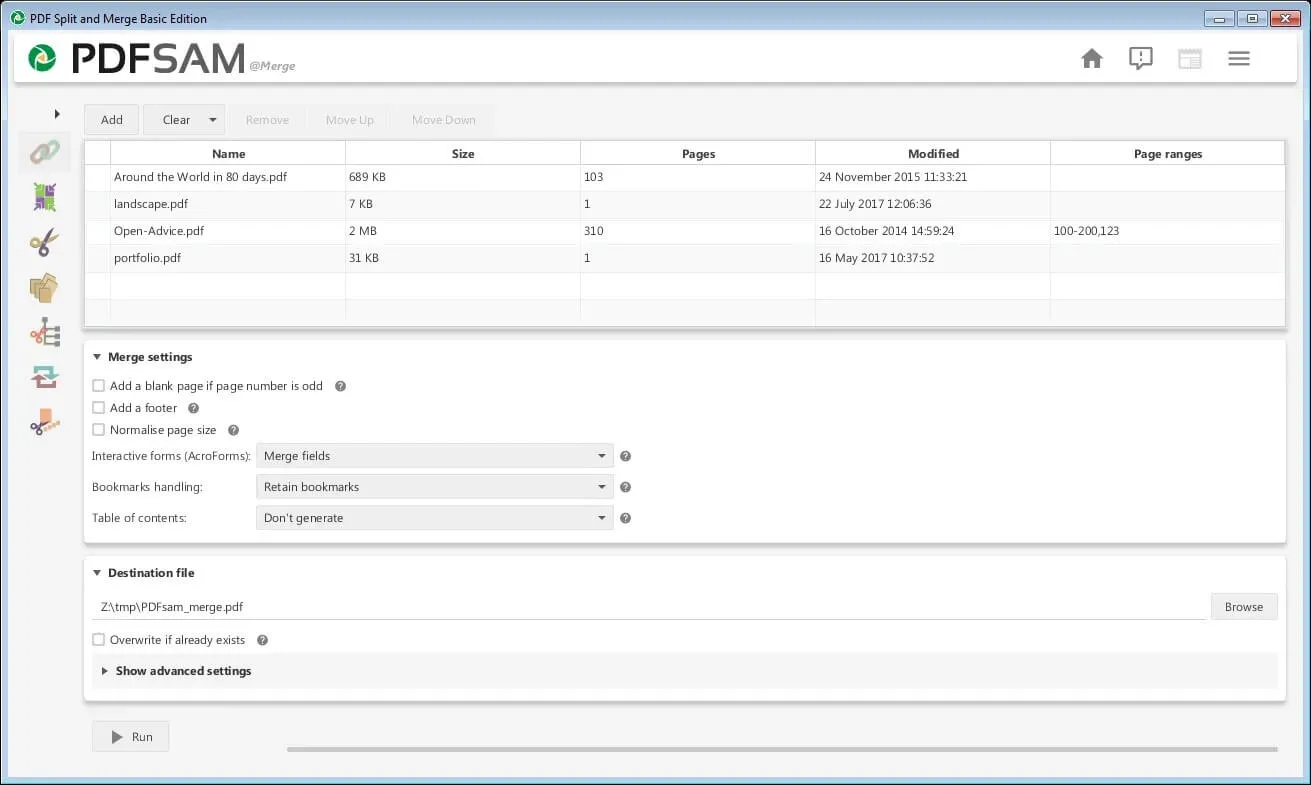
Sie werden feststellen, dass das Tool für die grundlegendsten Formen der Bearbeitung mehr als ausreichend ist.
Vorteile
- Die Bearbeitung der meisten Aspekte des Dokuments ist dank der sehr benutzerfreundlichen Oberfläche einfach
- Es ermöglicht Ihnen, das Layout jedes PDF-Dokuments einfach und schnell zu ändern.
Nachteile
- Möglicherweise müssen Sie für die Premium-Version bezahlen, um auf einige der Funktionen zugreifen zu können.
- Es fehlen einige erweiterte Funktionen wie OCR und Anmerkungen.
3. PDF Architect
PDF Architect ist ein weiterer einfach zu bedienender und äußerst zuverlässiger PDF-Editor für Windows, mit dem Sie PDF-Dokumente erstellen und bearbeiten können. Es ist eines der wenigen einfachen Tools auf dem Markt, mit dem Sie ein PDF-Dokument von Grund auf erstellen können. Es ist auch eine der besten Optionen, wenn Sie ein PDF-Dokument haben, das einfach nicht funktioniert, denn mit PDF Architect können Sie das Dokument komplett zerlegen und eine neue Version erstellen.

Mit PDF Architect können Sie nicht nur jeden Aspekt des PDF-Dokuments einschließlich aller Texte und Bilder bearbeiten, sondern auch PDFs in andere Formate umwandeln. Außerdem verfügt es über eine OCR-Funktion, mit der Sie bildreiche oder gescannte PDFs bearbeiten können.
Vorteile
- Es gibt eine kostenlose Version, mit der Sie Änderungen am PDF-Dokument vornehmen können.
- Es hat eine einfache und leicht zu bedienende Benutzeroberfläche.
- Sie können damit PDF-Dokumente erstellen oder PDFs in andere Formate konvertieren.
- Es verfügt über zusätzliche erweiterte Funktionen wie OCR und Signatur.
Nachteile
- Die kostenlose Version ist sehr eingeschränkt und Sie müssen möglicherweise für eine Lizenz bezahlen, um wesentliche Änderungen vorzunehmen.
4. PDF Complete Office
Wenn Sie einen PDF-Editor für Windows suchen, der für den Einsatz in Unternehmen konzipiert ist, ohne zu teuer zu sein, ist PDF Complete Office die ideale Wahl. Während Sie mit der kostenlosen Version des Programms möglicherweise PDF-Dateien erstellen und sogar grundlegende Bearbeitungen vornehmen können, müssen Sie jedoch die Premium-Version erwerben, um auf erweiterte Funktionen wie OCR, Dokumentenschutz und sogar PDF-Konvertierung zugreifen zu können.
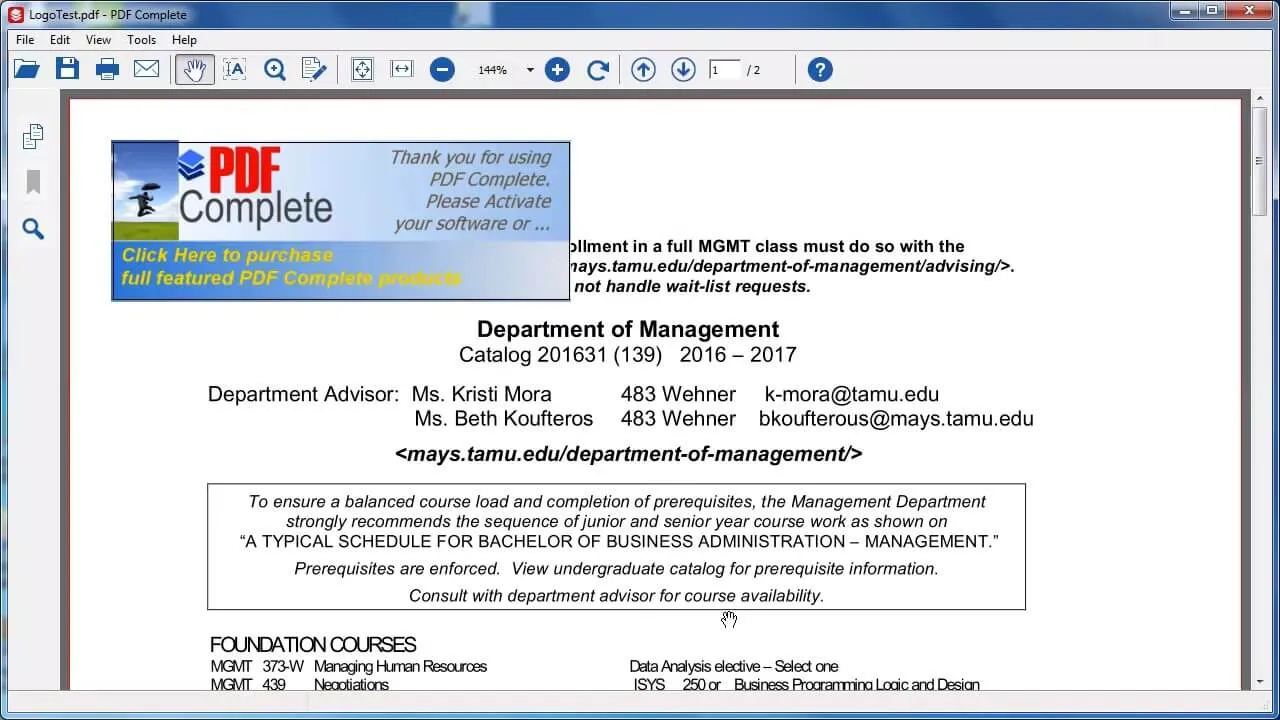
Die gute Nachricht ist, dass das Programm erschwinglich ist. Sobald Sie die Premium-Version erworben haben, werden Sie von der übersichtlichen Benutzeroberfläche profitieren, mit der Sie ganz einfach PDFs erstellen, bearbeiten und konvertieren können.
Vorteile
- Es gibt eine funktionsfähige kostenlose Testversion, mit der Sie PDFs kostenlos bearbeiten können.
- Es verfügt über zusätzliche Funktionen wie OCR, einen PDF-Konverter und eine Signatur.
- Es hat eine sehr einfache, leicht zu navigierende Benutzeroberfläche.
Nachteile
- Sie können auf diese erweiterten Funktionen nur zugreifen, wenn Sie für die Premium-Version bezahlen.
5. Xodo PDF
Wenn Sie keine Programme auf Ihrem Computer installieren möchten, um PDFs zu bearbeiten, dann sollten Sie eine Online-Lösung wie Xodo PDF in Betracht ziehen. Nur weil es sich um eine Online-Lösung handelt, bedeutet das schließlich noch lange nicht, dass sie Ihne nicht alle Funktionen bietet, die Sie für die Bearbeitung Ihrer PDF-Dateien benötigen. Tatsächlich könnte Sie die Vielzahl an Tools, die Ihnen Xodo bietet, wahrlich positiv überraschen!
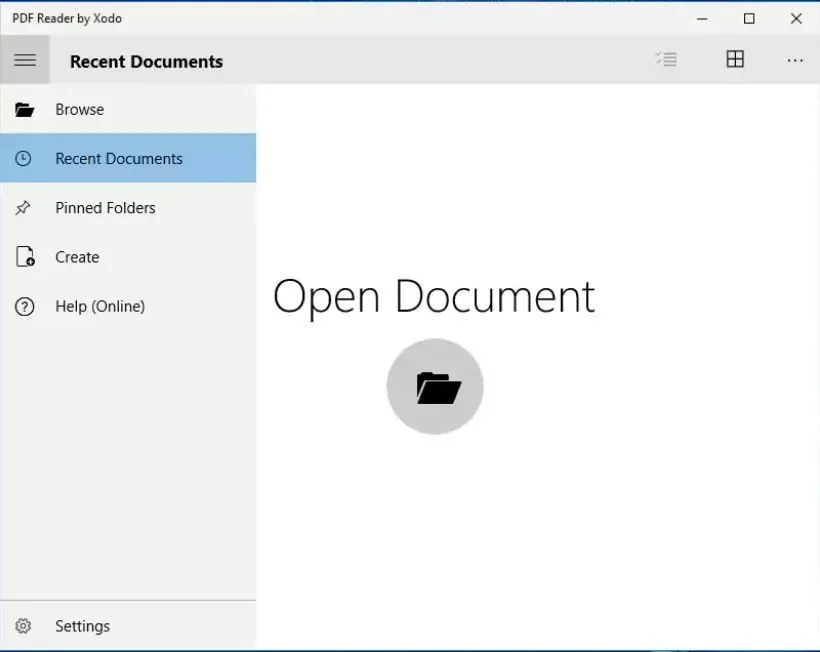
Vorteile
- Xodo ist über den Browser zugänglich und somit auf jedem Gerät nutzbar.
- Es bietet eine Vielzahl von Optionen für die Bearbeitung von PDFs.
- Sie können es auch zum Verwalten und Bearbeiten von PDF-Seiten verwenden.
Nachteile
- Die Online-Bearbeitung von PDFs kann Bedenken hinsichtlich des Datenschutzes aufwerfen.
- Einige Funktionen sind nur in der kostenpflichtigen Desktop-Version verfügbar.
Fazit
Wenn Sie einen kostengünstigen PDF-Editor für Windows suchen, der einfach zu bedienen, sehr zuverlässig und völlig kostenlos ist, ist UPDF die beste Wahl. UPDF verfügt über fortschrittliche Funktionen wie die OCR-Funktion, mit der gescannte PDF-Dokumente in durchsuchbare und bearbeitbare Dokumente umgewandelt werden können, und Sie können Wasserzeichen, Stempel, Aufkleber und bei Bedarf sogar Ihre Unterschrift hinzufügen. Worauf warten Sie noch? Laden Sie es noch heute herunter und genießen Sie Ihre PDF-Arbeit mit UPDF!
Windows • macOS • iOS • Android 100% sicher
 UPDF
UPDF
 UPDF für Windows
UPDF für Windows UPDF für Mac
UPDF für Mac UPDF für iPhone/iPad
UPDF für iPhone/iPad UPDF für Android
UPDF für Android UPDF AI Online
UPDF AI Online UPDF Sign
UPDF Sign PDF lesen
PDF lesen PDF beschriften
PDF beschriften PDF bearbeiten
PDF bearbeiten PDF konvertieren
PDF konvertieren PDF erstellen
PDF erstellen PDF komprimieren
PDF komprimieren PDF organisieren
PDF organisieren PDF zusammenführen
PDF zusammenführen PDF teilen
PDF teilen PDF zuschneiden
PDF zuschneiden PDF-Seiten löschen
PDF-Seiten löschen PDF drehen
PDF drehen PDF signieren
PDF signieren PDF Formular
PDF Formular PDFs vergleichen
PDFs vergleichen PDF schützen
PDF schützen PDF drucken
PDF drucken Batch-Prozess
Batch-Prozess OCR
OCR UPDF-Cloud
UPDF-Cloud Über UPDF AI
Über UPDF AI UPDF AI Lösungen
UPDF AI Lösungen KI-Benutzerhandbuch
KI-Benutzerhandbuch FAQ zu UPDF AI
FAQ zu UPDF AI PDF zusammenfassen
PDF zusammenfassen PDF übersetzen
PDF übersetzen PDF erklären
PDF erklären Chatten mit PDF
Chatten mit PDF Chatten mit Bild
Chatten mit Bild PDF zu Mindmap
PDF zu Mindmap Chatten mit AI
Chatten mit AI Tutorials
Tutorials Technische Daten
Technische Daten Aktualisierungen
Aktualisierungen FAQs
FAQs UPDF-Tipps
UPDF-Tipps Blog
Blog Nachrichten
Nachrichten UPDF Rezensionen
UPDF Rezensionen Download-Zentrum
Download-Zentrum Kontakt
Kontakt










